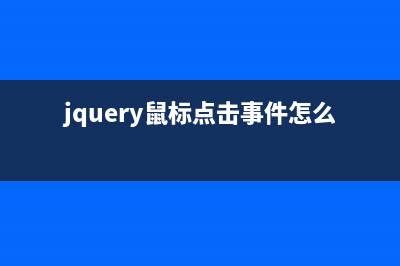默认情况下,我们无法直接在登录对话框上以SYSTEM帐户的身份登录到Windows桌面环境。实际上SYSTEM帐户早就已经“盘踞”在系统中了。想想也是,连负责用户验证的Winlogon、Lsass等进程都是以SYSTEM身份运行的,谁还能有资格检验SYSTEM呢?既然SYSTEM帐户早就已经出现在系统中,所以只需以SYSTEM帐户的身份启动Windows的Shell程序Explorer,就相当于用SYSTEM身份登录Windows了。 以SYSTEM帐户的身份启动Explorer 打开命令提示符,输入命令“taskkill /f /im explorer.exe” 并回车,这个命令是结束当前账户explorer即图形用户界面的Shell。然后在命令提示符下继续输入“at time /interactive %systemroot%explorer.exe”并回车。其中“time”为当前系统时间稍后的一个时间,比如间隔一秒,当前系统时间可以在命令提示符下输入“time”命令获得。一秒钟后会重新加载用户配置,以SYSTEM身份启动Windows的shell进程Explorer.exe。 验证exeplorer.exe是否以system权限运行 如何知道exeplorer.exe是以system权限运行呢? 通过“开始”菜单可以看到最上面显示的是system账户。另外,打开注册表编辑器,只要证明HKCU就是HKUS-1-5-的链接就可以了(S-1-5-就是SYSTEM帐户的SID)。证明方法很简单:在HKCU下随便新建一个Test子项,然后刷新,再看看HKUS-1-5-下是否同步出现了Test子项,如果是,就说明系统当前加载的就是SYSTEM帐户的用户配置单元。当然最简单的是在命令提示符号下输入命令“whoami”进行验证,如图所示显示为“NT AUTHORITYSYSTEM”这就证明当前exeplorer.exe是System权限。 System权限的实际用处 System权限的Explorer.exe在实际中有什么用呢?下面笔者随意列举几个使用实例。 (1).注册表访问 我们知道在非SYSTEM权限下,用户是没有权限访问某些注册表项的,比如“HKEY_LOCAL_MACHINESAM”、“HKEY_LOCAL_MACHINESECURITY”等。这些项记录的是系统的核心数据,某些病毒或者木马会光顾这里。比如在SAM项目下建立具有管理员权限的隐藏账户,这样的帐户在命令及“本地用户和组”管理器(lusrmgr.msc)中是无法看到的,造成了很大的安全隐患。在“SYSTEM”权限下,注册表的访问就没有任何障碍,我们打开注册表定位到“HKEY_LOCAL_MACHINESAMSAMDomainsAccount”项下所有的隐藏帐户就都暴露了。 (2)访问系统还原文件 系统还原是windows系统的一种自我保护措施,它在每个磁盘根目录下建立“System Colume Information”文件夹,保存一些系统信息以备系统恢复是使用。该文件具有系统、隐藏属性管理员用户是没有操作权限的。正因为如此,它成了病毒、木马的栖身之地,我们就可以在System权限下进入该文件夹删除病毒。当然,你也可以关闭“系统还原”预防此类病毒,但这样未免显得被动,有些因噎废食。 (3)更换系统文件 Windows系统为系统文件做了保护机制,一般情况下你是不可能更换系统文件的,因为系统中都有系统文件的备份,它存在于c:WINDOWSsystemdllcache(假设你的系统装在C盘)。当你更换了系统文件后,系统自动就会从这个目录中恢复相应的系统文件。当目录中没有相应的系统文件的时候会弹出提示让你插入安装盘。 在实际应用中如果有时你需要Diy自己的系统修改一些系统文件,或者用高版本的系统文件更换低版本的系统文件,让系统功能提升。比如Window XP系统只支持一个用户远程登录,如果你要让它支持多用户的远程登录。要用Windows 的远程登录文件替换Window XP的相应文件。这在非SYSTEM权限下很难实现,但是在SYSTEM权限下就可以很容易实现。 从Windows 的系统中提取termsrv.dll文件,用该文件替换Windows XP的C:WINDOWSsystem下的同名文件。(对于Windows XP SP2还必须替换C:WINDOWS$NtServicePackUninstall$和C:WINDOWSServicePackFilesi目录下的同名文件)。再进行相应的系统设置即可让Windows XP支持多用户远程登录。 (4)手工杀毒 用户在使用电脑的过程中一般都是用Administrator或者其它的管理员用户登录的,中毒或者中马后,病毒、木马大都是以管理员权限运行的。我们在系统中毒后一般都是用杀毒软件来杀毒,如果杀软瘫痪了,或者杀毒软件只能查出来,但无法清除,这时候就只能赤膊上阵,手工杀毒了。 在Adinistrator权限下,如果手工查杀对于有些病毒无能为力,一般要启动到安全模式下,有时就算到了安全模式下也无法清除干净。如果以SYSTEM权限登录,查杀病毒就容易得多。 以一次手工杀毒为例,(为了截图在虚拟机上模拟了前段时间的一次手工杀毒。)打“Windows 任务管理器”,发现有个可疑进程“a.exe”,在Administrator管理员下无法结束进程,当然更无法删除在系统目录下的病毒原文件“a.exe”。 以System权限登录系统,进程被顺利结束,然后删除病毒原文件,清除注册表中的相关选项,病毒被彻底清理出系统。 总结 System权限是比Administrator权限还高的系统最高权限,利用它可以完成很多常规情况下无法完成的任务。当然,最大的权限也就意味着更大的危险,就好比手握“尚方宝剑”,可不要滥杀无辜呀!在使用过程中建议大家用“系统管理员权限”或者“一般用户权限”,只有在特殊情况下才用System权限
推荐整理分享Windows系统下获取SYSTEM权限设置的方法(win10怎么获取),希望有所帮助,仅作参考,欢迎阅读内容。

文章相关热门搜索词:如何获取win10系统,获取windows安装程序的重要更新,如何获取win10系统,获取windows的最新信息,获取windows安装程序的重要更新,window10获取,如何获取win10系统,获取windows,内容如对您有帮助,希望把文章链接给更多的朋友!
如何使用winpe来修复无法进入系统的问题 先在硬盘上安装一个PE维护系统,重启电脑时在多重启动菜单选择WindowsPE,系统会自动加载必要文件并启动到PE。现在就可以利用这个PE来进行修复操作
让Windows系统自动调用保存在U盘中的收藏夹内容 收藏夹中通常记录了自己的偏好与隐私信息,为了不让他人随意偷窥到这方面的隐私信息,很多人往往会将收藏下来的隐私内容保存到自己随身携带的U
Windows下查看电脑信息的常用命令整理 Windows下查看电脑信息的命令查看当前ip:cmd-----ipconfig/all查看电脑配置----dxdiag查看注册表信息----regedit查看系统属性----sysdm.cpl查看系统信息----msinfo查看